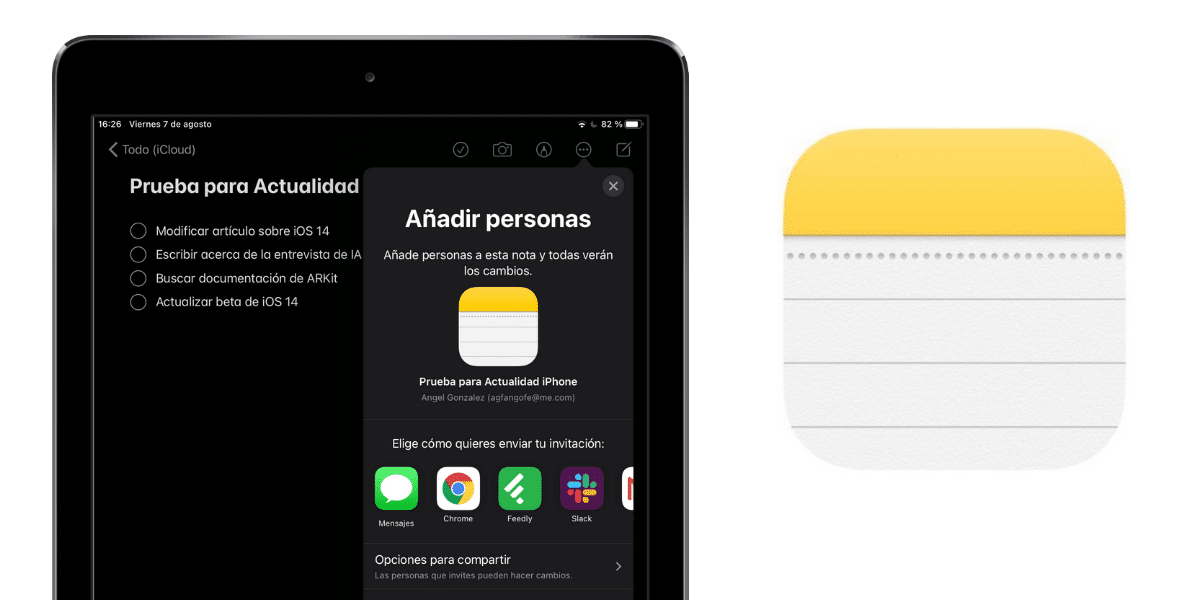
On olemassa sovelluksia, jotka helpottavat elämäämme. Sovelluksia on kaikenlaisia ja App Store kasvaa räjähdysmäisesti joka päivä. Apple tarjoaa kuitenkin käyttäjien saataville sarja natiivisovelluksia, joissa on iOS ja iPadOS. Yksi heistä on Arvosanat, sovellus, jonka avulla voimme vain tehdä muistiinpanon nopeasti, mutta päivityksillä Apple on vitaminoinut tämän sovelluksen, jolloin voimme tehdä suuren määrän toimintoja. Esimerkiksi: luoda luetteloita, kirjoittaa käsin, skannata asiakirjoja jne. Se on hyvä työkalu osoittaa jotain nopeasti ja kaavamaisesti. Opetamme sinut jaa muistiinpanoja tässä sovelluksessa jotta useat ihmiset voivat muokata niitä samanaikaisesti.
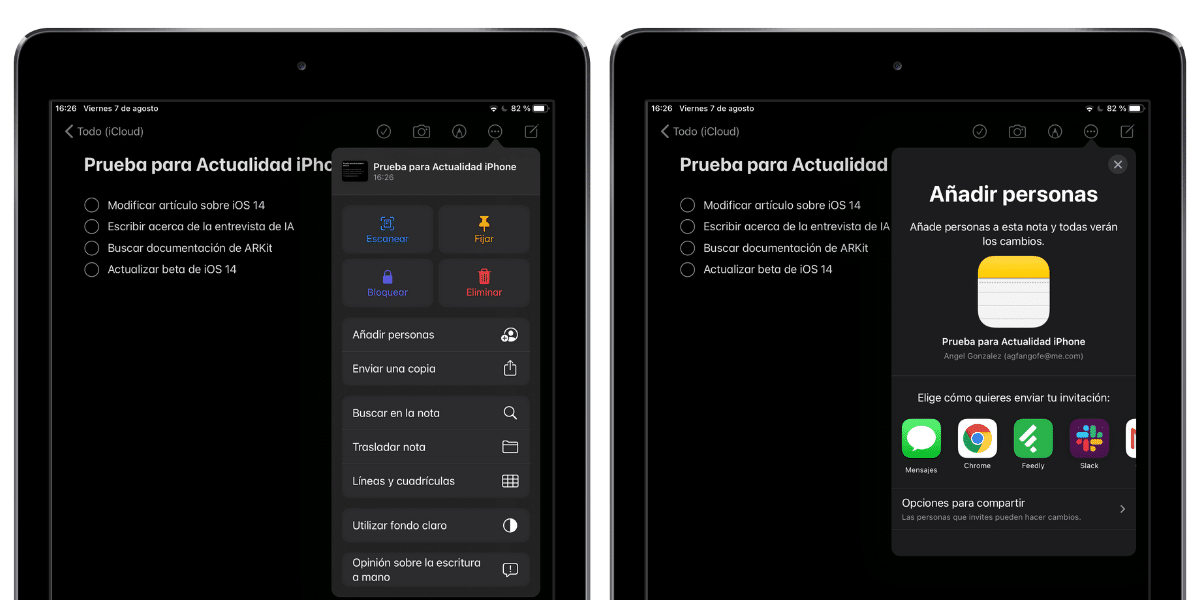
Muokkaa muistiinpanoa useiden käyttäjien välillä iOS- ja iPadOS-muistiinpanojen ansiosta
Notes-sovellus on yksi kattavimmista työkaluista irtisanomisen anteeksi antamiseksi, muistiinpanot iOS- ja iPadOS-käyttöjärjestelmissä. Tekoälyn kehitys, uusien tuotteiden, kuten Apple Pencil, kehittäminen ja iCloudin integrointi tekevät siitä tärkeän sovelluksen pitää pieniä annoksia tietoja kaikilla laitteillamme, joita emme voi menettää.
Joskus se on kuitenkin todennäköistä että haluamme jakaa muistiinpanon, jotta voimme muokata sitä yhdessä muiden käyttäjien kanssa. Tätä varten on useita sovelluksia, kuten Apple Pages tai Google Docs. Tästä huolimatta, alkuperäisen Notes-sovelluksen avulla voit jakaa muistiinpanoja. Tätä varten on noudatettava seuraavia vaiheita:
- Käynnistä Notes-sovellus ja avaa se, jonka haluat jakaa.
- Oikeassa yläkulmassa on kolme pistettä (iPadin tapauksessa) tai maapallo, jossa on käyttäjän kuvake (iPhonessa). IPadin tapauksessa painamme ja valikko tulee näkyviin. Painamme eteenpäin Lisää ihmisiä.
- Uuden näkyvän valikon avulla voimme lähettää kutsun osallistua kaikista paikoista, jotka ovat yhteensopivia iOS Share -toiminnon kanssa. Esimerkiksi minun tapauksessani voin tehdä sen Messagesin, Slackin tai Gmailin kanssa.
- Ennen kutsun lähettämistä on määritettävä valikossa Jakamisvaihtoehdot kuinka haluamme käyttäjien käyttöoikeuksien olevan. Meillä on kaksi vaihtoehtoa: että käyttäjät voivat tehdä muutoksia tai että he voivat lukea vain muistiinpanon.
- Kun vaihtoehto on valittu, valitsemme yhteystiedon tai sähköpostin, jonka kanssa haluamme jakaa muistiinpanon ja painamme lähettää.
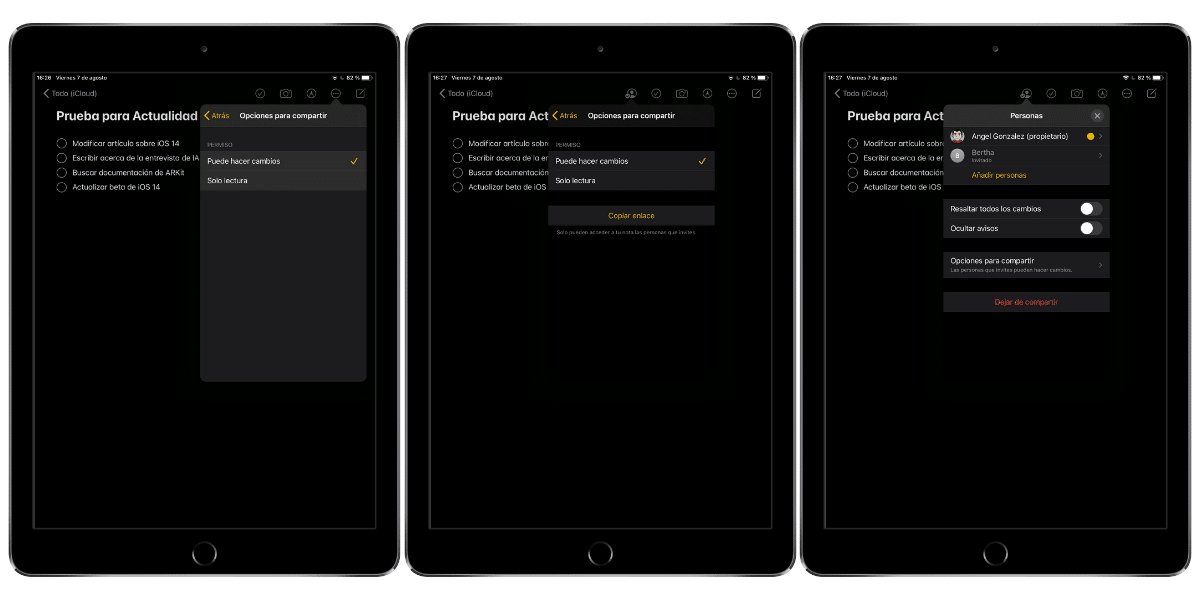
Käyttäjä tai yhteyshenkilö saa kutsun heti. Muistiinpano lisätään sivupalkkiin Notes-sovelluksessa ja voit lukea tai muokata valitun vaihtoehdon mukaan. Nyt käyttäjän kanssa ilmestyy uusi kuvake, josta voimme tarkemmin nähdä, kenellä on pääsy muistiinpanoon ja mitkä ovat heidän käyttöoikeutensa. Voimme myös korosta muutokset tai piilota ilmoitukset käyttöoikeuksien muokkaamisen lisäksi suoraan tästä uudesta valikosta.